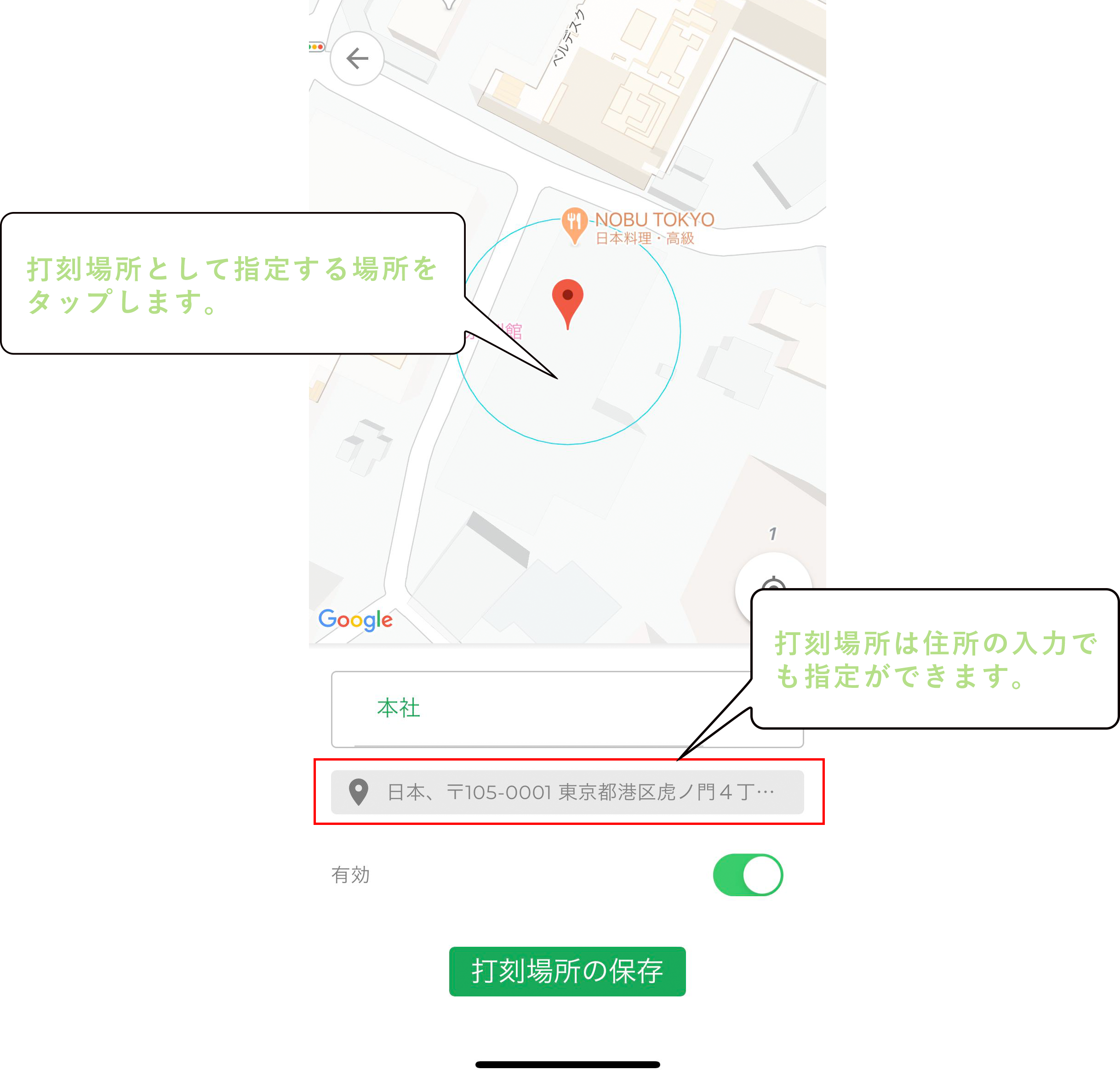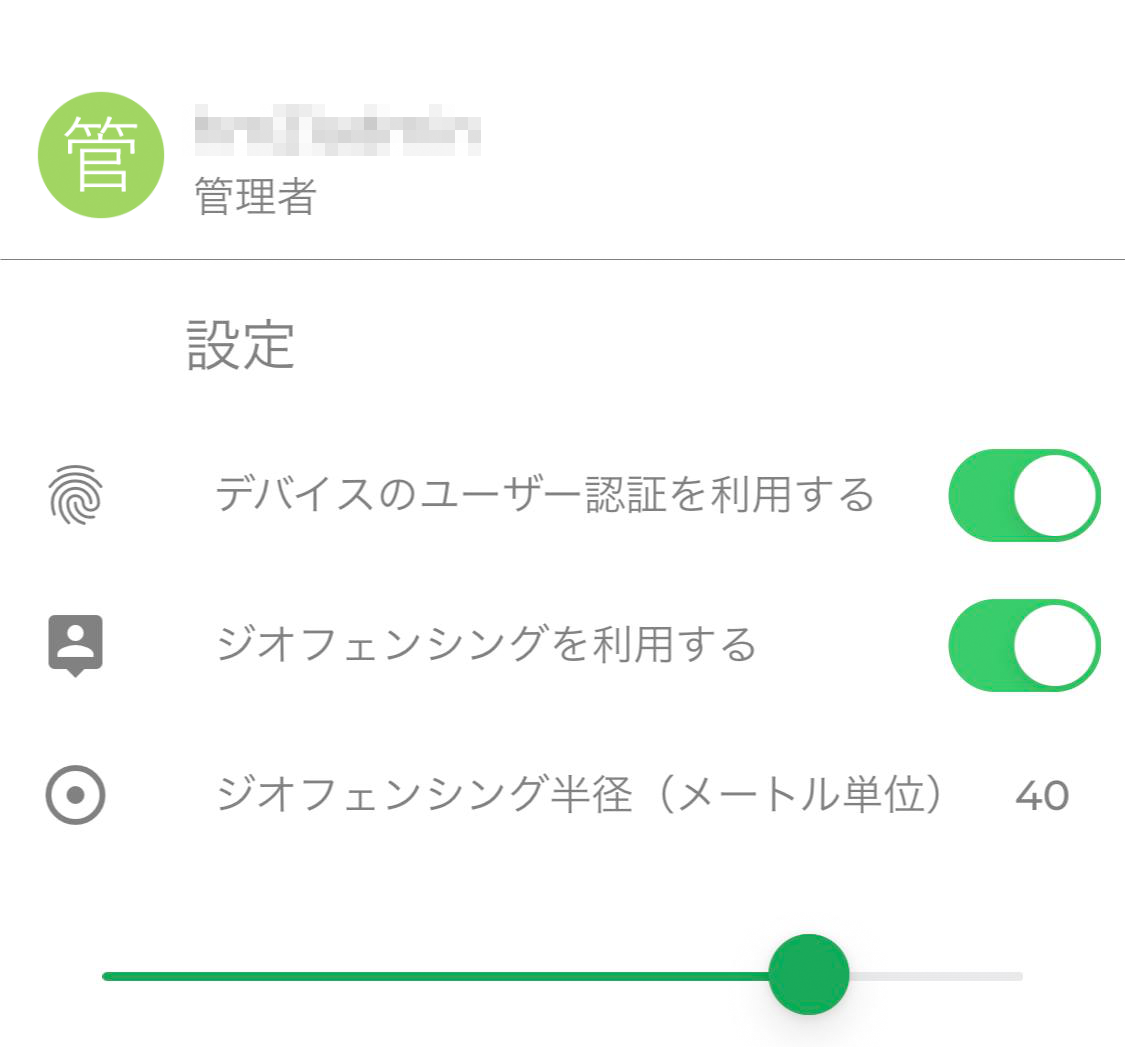1.はじめに
本アプリは「KING OF TIME」の従業員用アプリに対して、ジオフェンシング機能を使用して、打刻可能な場所の指定や、打刻できるエリアの半径等の設定が可能です。
※ジオフェンシング とは
地図上に仮想的な範囲を設定し、スマートフォンなどのデバイスがその範囲内にいる(またはいない)状態の時にアプリやソフトウェアで所定の動作を実行できる技術です。
本サービスでは打刻可能エリアとして設定することで、設定した範囲内に従業員がいる場合に限り従業員用アプリにて打刻できるようになります。
2.設定手順
2.1.打刻場所の保存
- 1.[打刻場所の保存]ボタンをタップします。
※最初にご利用中の端末の位置情報が取得されますのでお待ちください。 - 2.打刻場所名をご入力ください(必須)。
- 3.地図から選択、または住所の入力にて、打刻場所をご設定ください。
- 4.入力後、[保存]ボタンをタップし保存してください。
2.2.生体認証、ジオフェンシングの設定
従業員が打刻する際の生体認証の使用や、ジオフェンシングの設定を行ないます。
- 1.右上の管理者アイコンをタップしてください。
- 2.従業員が打刻する際に生体認証を用いた打刻とする場合、「デバイスのユーザー認証を利用する」を有効にしてください。
- 3.登録した打刻場所を有効にする場合、「ジオフェンシングを利用する」を有効にしてください。
- 4.「ジオフェンシング半径」にて、従業員が打刻するエリアの範囲を1m~50mの範囲で設定いただけます。
3.よくあるお問い合わせ
Q1:従業員アプリに打刻可能な勤務場所が表示されないのは何故ですか?
A1:勤務場所を登録後、「ジオフェンシングを利用する」を有効にしてください。
その後、従業員アプリを再起動して、追加した場所が表示されるかご確認ください。
Q2:保存した打刻場所を一部だけ有効/無効にすることはできますか?
A2:可能です。以下の操作を行なってください。
打刻場所一覧から変更する場所を選択 > 有効/無効を切り替え > [打刻場所の保存]
Q3:従業員から「『打刻可能なエリアにいません』と表示され打刻ができない」と相談があった場合の対処方法はありますか?
A3:位置情報の精度が低いことが考えられます。位置情報の取得は、アプリではなく端末のOSがキャリアの基地局、GPS、Wi-Fiのアクセスポイントを参照して識別しています。精度が向上するか以下をお試しいただくようご案内ください。(以下は従業員アプリのヘルプにも記載しております)
▼アプリを再起動する
・位置情報が再取得されますので何度かお試しください。
▼Wi-Fi機能のON/OFFを切り替える
・実際にWi-Fiへ接続をしなくても機能をONにすることで、端末が検知したアクセスポイントを基に位置情報の精度が上がる場合があります。
・Wi-Fiに接続されていても、アクセスポイントとの通信が微弱な場合には、位置情報の取得がうまくできない場合があります。その際はWi-Fiを無効にしていただくと安定する可能性があります。
また、環境によっては高精度で取得できない場合がありますので、ジオフェンシング半径の調整をお願いします。
Q4:KING OF TIMEの管理画面上で従業員が打刻した場所を確認できますか?
A4:日別データ画面や従業員のタイムカード画面にて確認が可能です。MAP表示または住所表示があり、設定により表示のされ方が異なります。
MAP表示:打刻時刻の横にMAP表示用のリンクが表示されます。
リンクをクリックすると打刻時の位置情報が地図上に表示されます。
住所表示:打刻時刻の横に住所の一部を記載します。
※注意
・「住所表示」は日本国内住所のみの対応となります。打刻地点が海外であった場合、海外住所は表示できません。MAP表示であれば打刻時の位置情報が地図上に表示されます。
・MAP表示と住所表示の切り替えはサポートセンターの内部設定にて行ないます。切り替えの際はサポートセンターまでご連絡ください。